與Android智慧型手機配對和連線
配對是在Bluetooth裝置之間建立連結,以便進行無線連線所需的程序。您必須將裝置與耳機配對,才能建立第一次的Bluetooth連線。
開始配對操作前,請確定:
- 智慧型手機放置在距離耳機1 m內。
- 耳機已經充夠電力。
- 備妥智慧型手機的使用說明書以供參考。
-
將耳機置於充電盒內。

按照圖中所示的
 與
與 的順序放置耳機。
的順序放置耳機。插入右耳機和左耳機,直到卡入定位為止,並確定耳機在充電盒中鎖定。
-
將左耳機從充電盒中取出以開啟耳機電源。
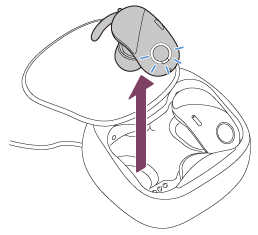
請勿將右耳機從充電盒中取出。
左耳機電源將會自動開啟。確認指示燈(藍色)閃爍。
-
按住左耳機上的按鈕約7秒直到指示燈交互閃爍著藍色和紅色。

耳機會進入配對模式。
-
如果Android智慧型手機的螢幕已鎖定,請解除鎖定。
-
在智慧型手機上搜尋本耳機。
- 選取[Setting] — [Bluetooth]。
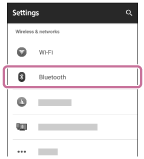
- 觸碰[Bluetooth]旁的[
 ],以開啟Bluetooth功能。
],以開啟Bluetooth功能。
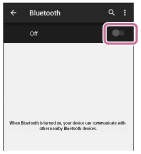
- 選取[Setting] — [Bluetooth]。
-
觸碰[WF-SP700N]。
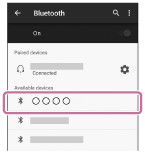
若智慧型手機螢幕上顯示需要輸入金鑰(*),請輸入“0000”。
耳機與智慧型手機即可彼此配對及連線。您會聽到語音提示“BLUETOOTH connected”(BLUETOOTH已連線)。
若未連線,請參閱“連接已配對的Android智慧型手機”。
若螢幕上未出現[WF-SP700N],請從步驟3開始重試一次。
*密碼金鑰(Passkey)亦稱為“驗證碼”(Passcode)、“PIN碼”(PIN code)或“密碼”(Password)。
-
將右耳機從充電盒中取出以開啟耳機電源。
在左耳機和右耳機之間自動建立連線。
提示
- 以上程序為範例。如需詳細資料,請參閱Android智慧型手機隨附的使用說明書。
- 若要刪除所有的配對資訊,請參閱“初始化耳機以還原回原廠設定”。
注意
- 如果配對未能在大約5分鐘內建立,配對模式將會取消而耳機電源將會關閉。在這種情況下,請再從步驟1開始操作。
-
Bluetooth裝置配對後即無需再次配對,以下情況除外:
- 配對資訊在維修等狀況後遭到刪除。
- 與第9個裝置配對時。
耳機最多能與8個裝置配對。已配對8個裝置後,要配對新裝置時,已配對裝置中最早連線的裝置將被新裝置取代。 - 耳機的配對資訊已從Bluetooth裝置中刪除時。
- 初始化耳機時,所有的配對資訊將被刪除。此時,請刪除Bluetooth裝置中的耳機配對資訊,然後再重新配對。
- 耳機可以與多個裝置配對,但一次只能播放一個配對裝置的音樂。